[WordPressメモ] カスタム投稿タイプを追加したときの確認事項
公開日: | 最終更新日: 2018/06/06 Web&PC関連メモ

カスタム投稿タイプ(カスタムポストタイプ)を設置したら、設置しただけでOKではなくて、そのカスタム投稿タイプのためにアレコレ設定しないと困るポイントがあるので自分用にメモ。
(さっき、sitemap.xml にカスタム投稿タイプの記事やアーカイブが含まれてないことに気付き、慌てて Google XML Sitemaps の設定から追加したところ。)
もくじ
パーマリンク設定の空更新
カスタム投稿関連で functions.php を触ったあとは、管理画面の「パーマリンク設定」で「変更を保存」をクリック。(内容を変更する必要がない場合は、設定内容はそのままで、「変更を保存」ボタンを押す。)
こうしないと、新しく設定したページを見つけてくれないそう。(←あまり意味わかってないけど、これをやらないと、カスタム投稿のページをちゃんと表示してくれません。)
カスタム投稿タイプのトップページ(カスタム投稿アーカイブ)が noindex になってないか確認!
カスタム投稿タイプのアーカイブページを活用する場合は、テーマの header.php を確認。
is_archive() で <meta name=”robots” content=”noindex”> を設定しているテーマが多いため。ここをそのままにしておくと、せっかく作ったカスタム投稿のアーカイブページがGoogleにインデックスされません。(テーマ作者の意図は、月別アーカイブ等のページはインデックスの必要なし、むしろ重複とみなされる可能性がある、ということなのだと思いますが is_archive() はカバーする範囲が広いので、カスタム投稿を活用するなどの場合には要注意です。)
is_archive() で noindex が設定されている場合、
is_archive() → is_date()
に変更。
カスタム投稿タイプの記事をトップページやRSSに表示させたい場合
カスタム投稿タイプの記事をサイトトップの新着記事に表示させる場合、RSS(メインフィード)に表示させる場合、それぞれ functions.php に設定が必要。
トップページの新着記事に表示させる設定:
カスタム投稿タイプの作成からトップページへの表示までの流れ(ジャンクワードの森)
RSS(メインフィード)に反映させる設定:
巷でよく見かけるカスタム投稿タイプをRSSに反映させるコードはバグがあるので使ってはいけない(モンキーレンチ)
カスタム投稿でタグを活用する場合
functions.php 内のカスタム投稿を定義している部分の taxonomies に ‘post_tag’ が入ってない場合は入れる。
↓
functions.php でタグアーカイブにカスタムポストが表示されるよう設定。
タグがついたカスタム投稿をタグのアーカイブに表示させるには?(WordPressフォーラム)
Google向けサイトマップ(sitemap.xml)にカスタム投稿タイプを追加する
Google向けサイトマップを生成するプラグインの設定画面で、カスタム投稿タイプを追加。
Google XML Sitemapsの場合、
管理画面 > インストール済みプラグイン >「Google XML Sitemaps」欄の「設定」で、
【1】「Sitemapコンテンツ」の「カスタム投稿タイプ」欄で、追加したいカスタム投稿タイプにチェックを入れ、ページ下部の「設定を更新」をクリック。(これで、カスタム投稿タイプの個別記事ページがsitemap.xmlに追加される。)
【2】「追加ページの設定」の「新しいページの追加」をクリックし、入力欄を開く。カスタム投稿タイプのトップページ(カスタム投稿アーカイブ)のURL、優先順位と更新頻度を入力して、ページ下部の「設定を更新」をクリック。
その他プラグインも確認
「Google XML Sitemaps」に限らず、多くのプラグインはデフォルトではその機能をカスタム投稿タイプに適用しないようになっているので、設定画面を確認して、必要があれば設定を変更する。(「Table of Contents Plus」など)
スポンサード・リンク
関連記事
-
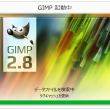
タブレットPCでGIMPを筆圧感知(筆圧検知)対応させる方法メモ
タブレットPC(Surface Pro, ThinkPad Yoga 260)のデジタイザー
-

コンデジ LX5 / CX6 / S100 比較 → LUMIX LX5、買ったよ!
去年の秋ごろから、ばくぜんと新しいデジカメ買おうかなーと思ってたんですが、遂にゲットしました!



